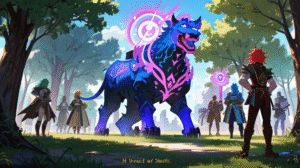ポケモンGOプレイ中に突然「GPSの信号を探しています(11)」と表示されてお困りではありませんか? このエラーは、端末の位置情報設定の問題や不安定な通信環境、アプリ自体の不具合など、様々な原因で発生します。
この記事では、その根本原因をデバイス別に掘り下げ、iPhone・Androidそれぞれの具体的な対処法、ネットワーク設定のリセットやキャッシュクリア手順まで詳しく解説します。
エラー発生時の注意点も紹介するので、この記事を読めば、きっと解決の糸口が見つかるはずです。
- 「GPSの信号を探しています(11)」エラーの多様な原因を解説
- iPhoneとAndroidそれぞれの具体的な解決ステップを紹介
- 通信環境やアプリ設定を見直す方法がわかる
- エラー発生中に避けるべき行動と最終手段を提示
ポケモンGO「GPSの信号を探しています(11)」エラーの主な原因
- なぜ「GPSの信号を探しています(11)」と表示されるのか?
- 考えられる原因①:端末の位置情報設定ミス
- 考えられる原因②:不安定な通信環境
- 考えられる原因③:アプリやOSの問題
- エラー発生中にやってはいけないこと
なぜ「GPSの信号を探しています(11)」と表示されるのか?

ポケモンGOプレイ中に画面上部に出る赤いバー「GPSの信号を探しています(11)」。これは、アプリがスマートフォンのGPSで現在地を探しているものの、うまくいっていない状態です。
ポケモンGOは現実の位置情報と連動するため、GPSが機能しないとマップ表示がおかしくなったり、アバターが動かなくなったり、ポケストップやポケモンに反応しなくなったりと、ゲームプレイに大きな支障が出ます。
特に「(11)」という数字は、単なるGPS不良以上の意味を持つ可能性があります。Nianticの公式情報によると、Android端末で「仮の現在地情報(モックロケーション)」設定が有効な場合に発生することがあるとされています。
この機能は開発者向けで、位置情報を任意に偽装するためのものです。ポケモンGO側は、この設定がオンだと不正な位置偽装と判断し、ゲームプレイを制限するためにエラー(11)を表示する仕組みと考えられます。意図せずこの設定が有効になっていると、エラーの原因になります。
もちろん、単純なGPS不具合や通信環境の問題も原因となりえますが、「(11)」付きのエラーには、こうした位置情報に関するゲーム側のチェック機能が関わっている可能性があることを覚えておきましょう。
考えられる原因①:端末の位置情報設定ミス

「GPSの信号を探しています(11)」エラーが出たら、まずスマホ本体の位置情報設定を確認しましょう。基本的な見落としが原因のこともあります。
最も単純なのは、端末の「位置情報サービス」自体がオフになっているケースです。これではポケモンGOだけでなく地図アプリも現在地を取得できません。「設定」メニューから「位置情報」や「プライバシー」を確認し、オンになっているか見直しましょう。
次に、ポケモンGOアプリへの「位置情報の利用許可」です。位置情報サービスがオンでも、アプリごとに許可が必要です。ポケモンGOの設定が「許可しない」だとGPS情報は渡りません。「設定」のアプリ管理メニュー等で、ポケモンGOの許可が「常に許可」または「アプリの使用中のみ許可」になっているか確認し、必要なら変更してください。
Androidの場合、「位置情報のモード(精度)」も重要です。「設定」>「位置情報」でモードを確認し、「高精度」モード(GPS、Wi-Fi、モバイルネットワーク利用)を選びましょう。「バッテリー節約」や「端末のみ」モードでは精度が落ち、エラーの原因になることがあります。
そしてエラー(11)特有の原因として、Androidの「開発者向けオプション」内の「仮の現在地情報アプリを選択」設定があります。ここで何らかのアプリが選択されていると、ポケモンGOが検知してエラー(11)を表示することがあります。開発者向けオプションを開き、この項目が「なし」または無効になっているか確認しましょう。
考えられる原因②:不安定な通信環境

ポケモンGOが正確な位置情報を得るには、GPS信号だけでなく安定したインターネット接続も不可欠です。これは、GPSがWi-Fiや基地局情報を利用する「A-GPS」技術に依存することが多いためです。Wi-Fiやモバイルデータ通信が不安定だったり電波が弱かったりすると、A-GPSの補助データが取得できず、エラーが発生しやすくなります。
特にエラーが出やすいのは、電波が遮断されやすい環境です。地下街、トンネル、鉄筋コンクリートの建物内、高層ビル街などでは、GPS信号も携帯電波も届きにくく、エラーの可能性が高まります。特定の場所でエラーが頻発するなら、その場所の電波環境が原因かもしれません。
Wi-Fi接続中でも、電波が弱い、回線が混雑している場合は影響が出ます。逆にWi-Fi電波がGPS測位を妨害するケースも稀にあります。Wi-Fi接続中にエラーが多いなら、一度Wi-Fiをオフにしてモバイルデータ通信だけで試すのも有効です。
高速移動中や、通信速度制限がかかっている場合も、通信不安定によりエラーの原因となりえます。
屋外など電波状況が良いはずの場所でエラーが出る場合は、一時的な通信障害も考えられます。その際は、スマートフォンの「機内モード」を一度オンにし、数秒待ってからオフにすると、通信接続がリフレッシュされ解消することがあります。手軽に試せる対処法の一つです。
考えられる原因③:アプリやOSの問題

端末設定や通信環境に問題がないのにエラーが続く場合、ポケモンGOアプリ自体や、スマートフォンのOS(iOSやAndroid)に原因がある可能性も考えられます。
まず、ポケモンGOアプリのバージョンが古いケースです。古いバージョンでは修正済みのGPS関連不具合が残っている可能性があります。App StoreやGoogle Playストアでアップデートを確認し、最新版に更新しましょう。同様に、OSも最新に保つことが推奨されます。OSアップデートで位置情報機能の安定性が向上することもあります。
次に、アプリの「キャッシュデータ」の問題です。キャッシュが破損したり溜まりすぎたりすると、アプリ動作が不安定になり、GPSエラーを含む不具合の原因となることがあります。特にAndroidでは、設定メニューからアプリごとのキャッシュを削除できます。
また、稀にポケモンGOのサーバー側で障害が発生している可能性もあります。大規模イベント時などアクセス集中時に一時的に位置情報の同期がうまくいかなくなることも。この場合はユーザー側でできることは限られます。時間を置くか、SNSや障害情報サイトで他のプレイヤーの状況を確認しましょう。サーバー障害なら復旧を待つしかありません。
エラー発生中にやってはいけないこと

「GPSの信号を探しています(11)」の赤い警告バーが出ているときは、ポケモンGOが正常に機能していない可能性が高いです。不安定な状態で重要な操作を行うと、思わぬ不利益を被る可能性があります。
特に避けるべきは、期間限定の「特別な技」を覚えるタイミングでのポケモンの進化です。例えばコミュニティ・デイ中に進化させると限定技を覚えますが、エラー中に進化させると通常の技になってしまうことがあります。特別な技は後から覚えさせるのが難しいため、大きな損失です。
同様に、フィールドリサーチのタスク完了と報酬受け取り(スタンプ)もエラー中は避けましょう。タスク完了直後にエラーが出ると、報酬は受け取れてもスタンプが押されない事例が報告されています。
相棒ポケモンと一緒に歩くことが進化条件のポケモンも注意が必要です。エラー中に進化させると、歩行距離が正しくカウントされず、意図しない姿に進化してしまう可能性があります。
その他、「しあわせタマゴ」や「ほしのかけら」などのアイテム使用も、エラー中は失敗したり効果が得られなかったりする可能性があります。
これらのリスクを避けるため、エラー表示中は重要な操作を控え、GPSが安定してから行いましょう。焦らず待つのが賢明です。
デバイス別「ポケモンGO GPSの信号を探しています(11)」完全ガイド
- 【iPhone】位置情報サービスと設定の確認方法
- 【Android】位置情報モードと精度の改善策
- 【共通】ネットワーク設定のリセット手順
- 【Android】ポケモンGOキャッシュクリアの効果と手順
- それでも直らない?試したい最終手段
【iPhone】位置情報サービスと設定の確認方法
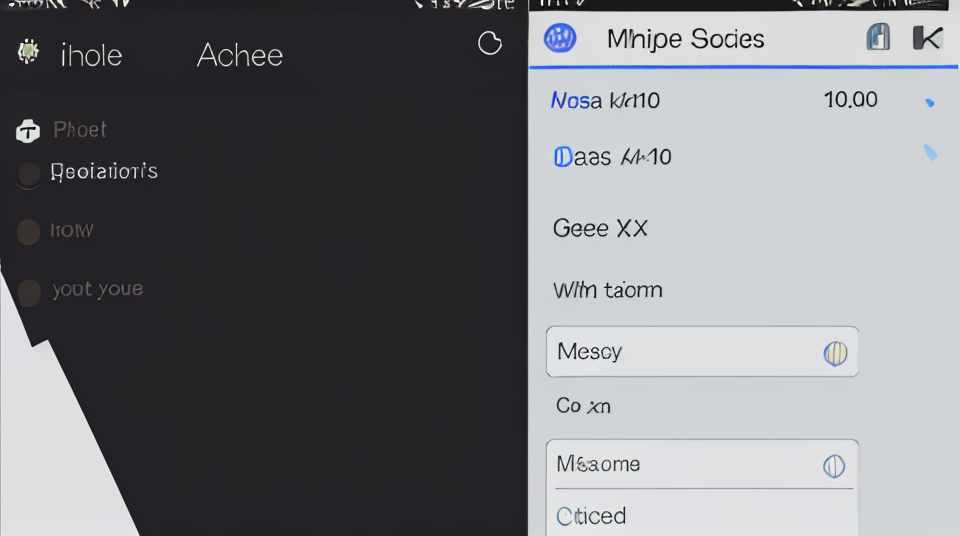
iPhoneで「GPSの信号を探しています(11)」エラーが出る場合、基本的な位置情報設定を見直しましょう。
- 位置情報サービス全体をオンにする:「設定」アプリ > 「プライバシーとセキュリティ」 > 「位置情報サービス」を開き、一番上のスイッチがオン(緑色)になっているか確認します。オフならオンに切り替えます。
- ポケモンGOアプリへの許可を確認する:同じ「位置情報サービス」画面でアプリ一覧から「ポケモンGO」を選びます。位置情報アクセス許可が「このAppの使用中」または「常に」になっているか確認します。「許可しない」なら変更が必要です。「いつでも冒険モード」を使うなら「常に」が必要な場合もありますが、通常は「このAppの使用中」で十分です。
- 「正確な位置情報」をオンにする:ポケモンGOの位置情報アクセス許可画面にある「正確な位置情報」スイッチもオン(緑色)になっているか確認します。オフだとGPS精度が低下し、エラーの原因になる可能性があります。
これらの設定を確認しても改善しない場合は、iPhone本体の再起動や、ポケモンGOアプリの再起動(マルチタスク画面から完全に終了させて再度起動)も試してみましょう。基本的な設定確認と再起動で解決することが多いです。
【Android】位置情報モードと精度の改善策
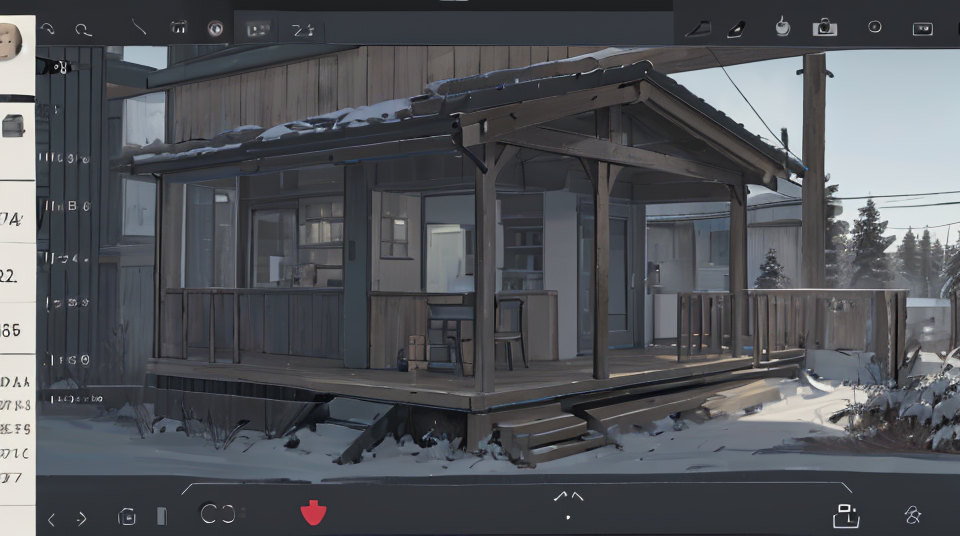
Androidで「GPSの信号を探しています(11)」エラーが出た場合、特有の設定を確認する必要があります。
- 位置情報サービスをオンにする:「設定」アプリ > 「位置情報」(または「ロケーション」)を開き、画面上部のスイッチがオンになっているか確認します。オフならオンにします。
- 位置情報のモード(精度)を確認・変更する:「設定」>「位置情報」内にある「位置情報モード」(または「測位方法」「精度」など)をタップし、「高精度」モードが選択されているか確認します。「バッテリー節約」や「端末のみ」になっていたら「高精度」に変更しましょう。ポケモンGOには高精度モードが推奨されます。
- 位置情報の精度向上設定を有効にする:「設定」>「位置情報」内に「Google位置情報の精度」や「Wi-Fiのスキャン」「Bluetoothのスキャン」といった項目があれば有効にします。GPS信号が弱い場所でも、Wi-FiやBluetooth情報を利用して測位精度を高めることができます。
- 開発者向けオプションの「仮の現在地情報」を確認・無効化する:これがエラー(11)特有の原因と考えられます。「設定」>「デバイス情報」>「ソフトウェア情報」で「ビルド番号」を7回タップし、「開発者向けオプション」を有効にします(有効な場合は不要)。「設定」メニューに追加された「開発者向けオプション」を開き、「デバッグ」セクションの「仮の現在地情報アプリを選択」を探します。これをタップし、「なし」が選択されていることを確認します。もしアプリ名が表示されていたら「なし」を選択して無効化してください。
これらのAndroid特有の設定を確認・修正し、端末やアプリの再起動も試すことで、エラー(11)が解決する可能性が高まります。
【共通】ネットワーク設定のリセット手順

iPhone、Androidともに、これまでの対処法でエラーが改善しない場合、ネットワーク接続設定に問題がある可能性が考えられます。
「ネットワーク設定のリセット」を行うと、Wi-Fiやモバイルデータ通信に関する設定情報が初期状態に戻り、接続トラブルが解消されることがあります。ただし、保存済みのWi-Fiパスワード、Bluetoothペアリング情報、VPN設定などが削除されるため、再設定が必要です。事前にWi-Fiパスワードなどを確認しておきましょう。
手順はOSによって異なります。
| OS | 手順 | 注意点(リセットされる主な情報) |
| iPhone (iOS 15以降) | 1. 「設定」>「一般」>「転送またはiPhoneをリセット」>「リセット」>「ネットワーク設定をリセット」<br>2. パスコード入力後、再度確認タップ<br>3. 自動再起動で完了 | * Wi-Fiネットワークとパスワード<br>* Bluetoothペアリング情報<br>* VPNおよびAPN設定<br>* モバイルデータ通信設定(一部) |
| Android (例: Pixel) | 1. 「設定」>「システム」>「リセット オプション」>「Wi-Fi、モバイル、Bluetooth をリセット」<br>2. 「設定をリセット」ボタンをタップ<br>3. PINコード入力後、再度確認ボタンをタップ<br>4. リセット完了メッセージで完了 | * Wi-Fiネットワークとパスワード<br>* Bluetoothペアリング情報<br>* モバイルデータ通信設定(APN設定など)<br>* VPN設定(一部)<br>※機種やバージョンにより手順や名称が異なる場合あり |
リセット完了後、Wi-FiやBluetoothの再設定を行い、ポケモンGOを起動してエラーが解消されているか確認してください。効果が高い場合もありますが、再設定の手間がかかるため、他の方法を試した後の手段と考えるのが良いでしょう。
【Android】ポケモンGOキャッシュクリアの効果と手順
Android端末で試せるもう一つの有効な対処法が「ポケモンGOアプリのキャッシュクリア」です。
「キャッシュ」とは、アプリが動作を高速化するために一時的に保存するデータのことです。このキャッシュデータが破損したり、古くなったり、溜まりすぎたりすると、アプリの動作が不安定になり、GPSエラーを含む予期せぬエラーの原因となることがあります。
キャッシュをクリアすると、アプリは次回起動時に必要なデータを再ダウンロードするため、破損データ等に起因する問題が解消される可能性があります。ゲームのセーブデータやアカウント情報は削除されません。比較的安全に試せるトラブルシューティングです。
キャッシュクリアの手順は、Androidのバージョンやメーカーにより若干異なりますが、主に以下の2つの方法があります。
方法1:Androidの設定メニューからクリアする
- 「設定」アプリ > 「アプリ」(または「アプリと通知」など)を開きます。
- アプリ一覧から「Pokémon GO」をタップします。
- 「ストレージ」(または「ストレージとキャッシュ」)をタップします。
- 「キャッシュを削除」(または「キャッシュをクリア」)ボタンをタップします。
方法2:ポケモンGOアプリ内の設定からクリアする
- ポケモンGOアプリを起動します。
- マップ画面でモンスターボールアイコン > 右上の歯車アイコン(設定)をタップします。
- 設定メニューを一番下までスクロールし、「高度な設定」をタップします。
- 「キャッシュクリア」をタップし、確認画面で「はい」をタップします。
どちらの方法でも効果は同じです。キャッシュクリア後、ポケモンGOを起動してエラーが改善されているか確認してみてください。特にアプリの動作が重い場合に効果が出やすいかもしれません。
それでも直らない?試したい最終手段

これまでの対処法(位置情報設定確認、通信環境確認、アプリ/OS更新、再起動、ネットワークリセット、キャッシュクリア)を全て試しても「GPSの信号を探しています(11)」エラーが続く場合の最終手段をいくつか紹介します。
1. ポケモンGOアプリの再インストール:
アプリ本体のファイル破損の可能性も考えられます。一度アプリをアンインストールし、ストアから再インストールし直すことで解決することがあります。ただし、事前にログイン情報(Googleアカウント等)を必ず確認してください。
2. アルミホイルを試してみる(自己責任で):
スマートフォンの裏面にアルミホイルを貼るとGPS感度が改善するという情報がありますが、科学的根拠は不明確です。効果は機種や状況により異なり、逆効果の可能性もあります。試す場合は自己責任で、小さく貼る程度から始めましょう。
3. 端末の限界や相性を疑う:
古い機種や安価なモデル、GPS非搭載のタブレットなど、端末自体の性能が原因の可能性もあります。推奨スペック(iPhone 6s以降、Android 9以降など)を満たしていないと正常に動作しないことがあります。特定のOSバージョンとの相性問題も考えられます。可能なら別端末で試してみるのも有効です。
4. Nianticサポートへの問い合わせ:
最終手段として、ポケモンGOの運営元であるNianticサポートに問題を報告しましょう。アプリ内設定からアクセスできます。状況や試した対処法を具体的に伝えれば、解決策や情報が得られるかもしれません。ただし返答には時間がかかる場合があります。
これらの手段は手間がかかったり効果が不確かだったりしますが、どうしても解決しない場合の選択肢として覚えておきましょう。
総括:ポケモンGO GPSの信号を探しています(11)
この記事のまとめです。
- 「GPSの信号を探しています(11)」は位置情報取得失敗を示すエラーである
- エラー(11)は特にAndroidの仮の現在地情報設定と関連する場合がある
- 主な原因は位置情報設定、通信環境、アプリ/OSの問題、端末異常である
- まず端末の位置情報サービスとポケモンGOへの許可を確認する
- Androidでは位置情報モードを「高精度」に設定することが推奨される
- Androidでは開発者オプションの「仮の現在地情報」を無効化する
- iPhoneでは「正確な位置情報」をオンにする
- 安定したWi-Fiまたはモバイルデータ通信環境を確保する
- 電波の届きにくい屋内や地下、高層ビル街を避ける
- ポケモンGOアプリとOSを最新バージョンに更新する
- アプリや端末の再起動は基本的な対処法である
- ネットワーク設定のリセットは接続問題に有効な場合がある
- Androidではアプリキャッシュのクリアを試す価値がある
- エラー表示中の特別な進化やリサーチ完了報告は避けるべきである
- 最終手段としてアプリ再インストールやサポートへの連絡がある